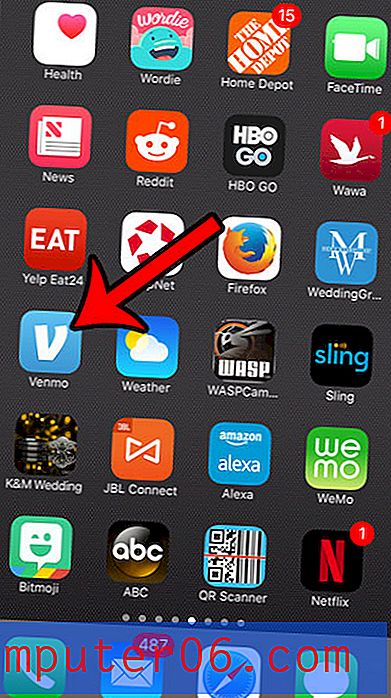Kā apturēt Google Chrome piedāvājumu atcerēties paroles
Ar visām dažādajām vietnēm, kuras vidusmēra interneta lietotājs apmeklē regulāri, ļoti bieži ir jāatceras daudz dažādu lietotājvārdu un paroli kombināciju. Galu galā to ir grūti izdarīt bez jebkādas palīdzības, tāpēc ir noderīgi izmantot tehnoloģiju, lai atcerētos šo informāciju mums.
Bet jūs, iespējams, nevēlaties, lai jūsu paroles tiktu saglabātas jūsu tīmekļa pārlūkprogrammā, ja citi cilvēki izmanto jūsu datoru vai ja jūsu dators būs jūsu rīcībā. Tāpēc ir noderīgi izslēgt pārlūkā Google Chrome funkciju, kas piedāvā atcerēties jūsu paroles. Mūsu apmācība zemāk parādīs, kur atrast šo iestatījumu, lai jūs varētu to atspējot.
Kā pārtraukt piedāvājumu atcerēties paroles pārlūkā Google Chrome
Šajā rakstā norādītās darbības tika veiktas ar Google Chrome galddatora versiju. Kad būsit izpildījis šīs darbības, pārlūks Chrome pārtrauks piedāvāt atcerēties paroles. Tas neietekmēs nevienu citu datora pārlūku, piemēram, Firefox vai Microsoft Edge.
1. darbība: atveriet pārlūku Google Chrome.
2. darbība: loga augšējā labajā stūrī noklikšķiniet uz pogas Pielāgot un vadiet Google Chrome (viena ar trim punktiem).

3. solis: atlasiet opciju Iestatījumi .
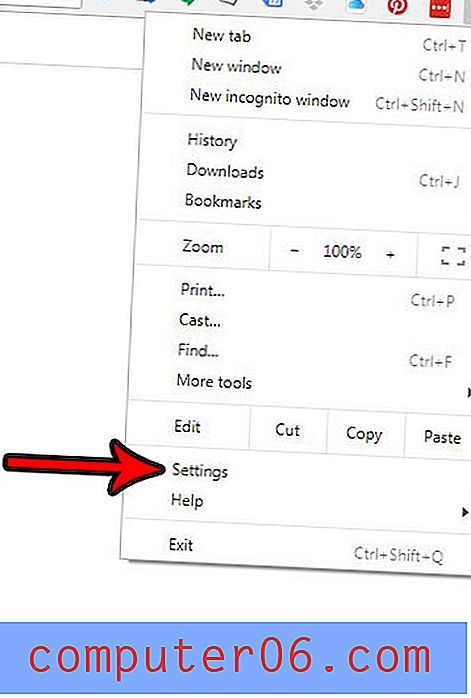
4. solis: ritiniet līdz izvēlnes apakšdaļai un noklikšķiniet uz opcijas Papildu .
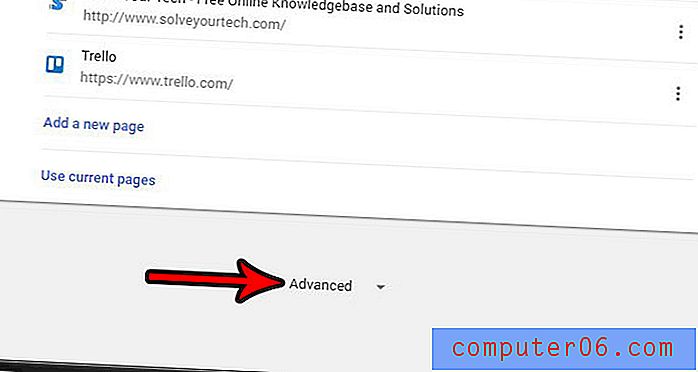
5. darbība: noklikšķiniet uz pogas Pārvaldīt paroles zem Paroles un veidlapas .
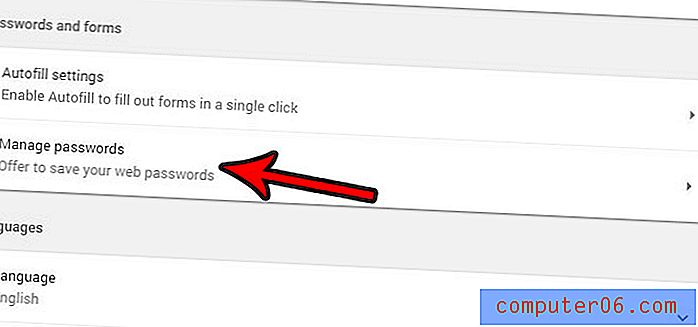
6. solis: noklikšķiniet uz pogas, kas atrodas pa labi no Piedāvājuma, lai saglabātu paroles, lai to izslēgtu. Man tas ir izslēgts attēlā zemāk.
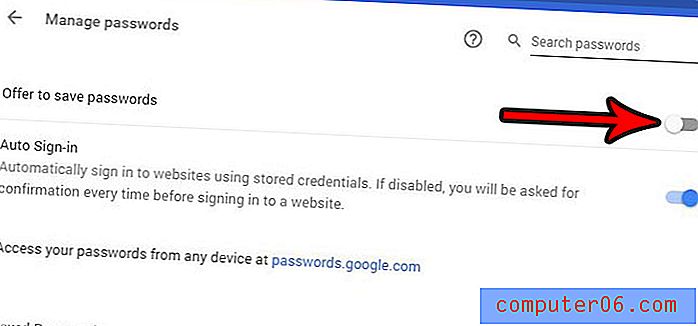
Ņemiet vērā, ka tādējādi netiks izdzēsta neviena no jūsu jau saglabātajām parolēm. Ja vēlaties izdzēst visas saglabātās paroles, to var izdarīt:
- atverot izvēlni Pielāgot un kontrolēt Google Chrome .
- Vēstures izvēle.
- Izvēlnes augšpusē atlasot Vēsture .
- Izvēlnes kreisajā pusē noklikšķiniet uz Notīrīt pārlūkošanas datus .
- Nolaižamajā izvēlnē Laika diapazons atlasot Visu laiku .
- Atzīmējot rūtiņu pa kreisi no Paroles .
- Noklikšķinot uz pogas Notīrīt datus .
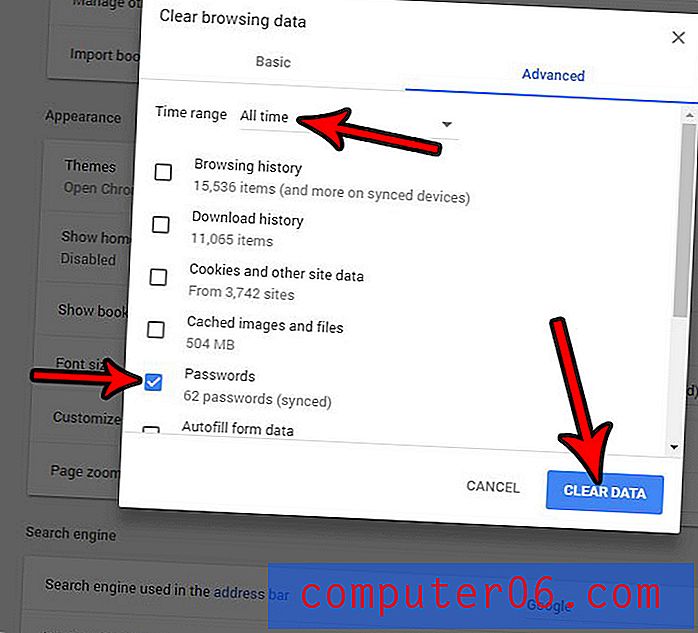
Ņemiet vērā, ka 5. darbībā ir arī saīsne, lai piekļūtu izvēlnei, kuru varat izmantot, pārlūkā Chrome nospiežot Ctrl + Shift + Delete
Uzziniet vairāk par saglabāto paroļu pārvaldību Google atbalsta vietnē.